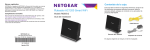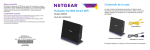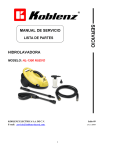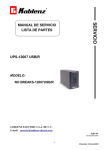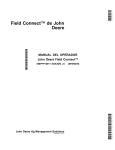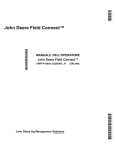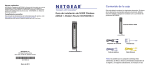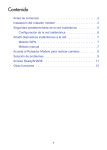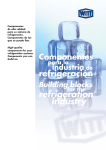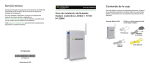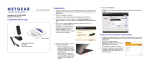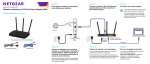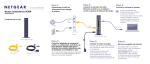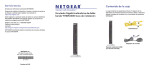Download NETGEAR R6250 WiFi Router Installation Guide
Transcript
Contenido de la caja Marcas registradas NETGEAR, el logotipo de NETGEAR y Connect with Innovation son marcas comerciales o marcas registradas de NETGEAR, Inc. o sus filiales en Estados Unidos y otros países. La información contenida en el documento está sujeta a cambios sin previo aviso. © NETGEAR, Inc. Todos los derechos reservados. Cumplimiento normativo Para consultar las Declaraciones de Conformidad de la UE vigentes, visite http://support.netgear.com/app/answers/detail/a_id/11621/. Diseñado para uso interior en todos los países de la UE y en Suiza. Ruteador Wi-Fi Inteligente R6250 Guía de instalación Esta caja debe contener los siguientes elementos. Si alguno de los elementos enumerados estuviera incorrecto, faltara o estuviera dañado, póngase en contacto con su proveedor de productos NETGEAR. Cable Ethernet NETGEAR, Inc. 350 East Plumeria Drive San Jose, CA 95134, Estados Unidos Ruteador WiFi R6250 Mayo de 2013 Adaptador de corriente En algunas regiones se incluye un CD en el paquete. Asistencia 1. Prepare el módem. Gracias por seleccionar productos NETGEAR. Desenchufe el módem. Si tiene batería de respaldo, retire la batería. 2. Conecte el módem. Enchufe el módem. Vuelva a colocar la batería. Luego, conecte el módem al puerto de Internet del ruteador. Internet Una vez instalado el dispositivo, busque el número de serie en la etiqueta del producto y regístrelo en https://my.netgear.com. 3. Encienda el ruteador. Espere a que se encienda la luz LED de WiFi . 4. Conecte una computadora. Puede utilizar un cable Ethernet o conectar de manera inalámbrica. 5. Abra un navegador. DSL o Cable Se muestra NETGEAR genie en pantalla. Ruteador Módem Si la pantalla genie no se muestra, ingrese a www.routerlogin.net. Escriba admin como nombre de usuario y password como contraseña. Debe registrar el producto antes de solicitar asistencia técnica por teléfono NETGEAR. NETGEAR recomienda registrar su producto en el sitio web de NETGEAR. Para obtener actualizaciones del producto y asistencia técnica en línea, visite http://support.netgear.com. NETGEAR recomienda utilizar solo los recursos de asistencia oficiales NETGEAR. Puede obtener el manual de usuario en http://downloadcenter.netgear.com o mediante el enlace en la interfaz de usuario del producto. R6250_IG_MS_interior_07May13.book Page 1 Monday, May 6, 2013 2:20 PM Contenido Instale el ruteador . . . . . . . . . . . . . . . . . . . . . . . . . . . . . . . . . . . 2 Si NETGEAR genie no se muestra. . . . . . . . . . . . . . . . . . . 6 Seguridad predeterminada de la red inalámbrica . . . . . . . . . . . 6 Configuración de la red inalámbrica . . . . . . . . . . . . . . . . . . 7 Conéctese a la red inalámbrica. . . . . . . . . . . . . . . . . . . . . . . . . 8 Acceda al ruteador para hacer más cambios.. . . . . . . . . . . . . . 9 Acceso ReadySHARE. . . . . . . . . . . . . . . . . . . . . . . . . . . . . . . 10 Impresor ReadySHARE . . . . . . . . . . . . . . . . . . . . . . . . . . . . . 11 Aplicación NETGEAR genie . . . . . . . . . . . . . . . . . . . . . . . . . . 11 1 R6250_IG_MS_interior_07May13.book Page 2 Monday, May 6, 2013 2:20 PM Instale el ruteador Asegúrese de que su servicio de Internet esté activo antes de instalar el ruteador. ¾ Para instalar su ruteador: 1. Prepare el módem. DSL o Cable a. Desenchufe el módem de la alimentación. b. Si el módem tiene baterías de respaldo, retire las Internet baterías. c. Si el módem ya estaba conectado a otro ruteador, desconecte el cable que conecta el módem y ese Módem ruteador. Ahora el módem debería estar completamente apagado, y conectado solo a la conexión de pared correspondiente a su servicio de Internet. 2 2 R6250_IG_MS_interior_07May13.book Page 3 Monday, May 6, 2013 2:20 PM 2. Conecte el módem. Ruteador Módem a. Enchufe y encienda el módem. (Vuelva a colocar las baterías si las retiró anteriormente). b. Con el cable Ethernet amarillo que viene con el ruteador, conecte el módem al puerto de Internet del ruteador. 3 3 R6250_IG_MS_interior_07May13.book Page 4 Monday, May 6, 2013 2:20 PM 3. Conecte el ruteador a la corriente eléctrica. Encendido/Apagado a. Conecte el adaptador de corriente al ruteador, y luego enchúfelo al tomacorriente. b. Espere a que el indicador LED de WiFi en el panel frontal se encienda. Si no se enciende el LED, presione el botón Encendido/Apagado en el panel posterior del ruteador. 4 4 R6250_IG_MS_interior_07May13.book Page 5 Monday, May 6, 2013 2:20 PM 4. Conecte una computadora. Puede realizar la conexión mediante un cable Ethernet o de manera inalámbrica. • Para una conexión con cable, use un cable Ethernet (no incluído) para conectar su computador a un puerto Ethernet LAN en su ruteador. • Para conectarse de forma inalámbrica, utilice las configuraciones de seguridad inalámbricas predeterminadas mostradas en la etiqueta, en la parte inferior del ruteador. 5. Abra un navegador. La primera vez que se conecte a ruteador, se mostrará la pantalla genie. Siga los pasos mostrados para conectarse a Internet. Si la pantalla de genie no se muestra, cierre y abra de nuevo el navegador. Escriba www://routerlogin.net en la barra de direcciones, escriba el nombre de usuario admin y la contraseña por defecto (password). 5 5 R6250_IG_MS_interior_07May13.book Page 6 Monday, May 6, 2013 2:20 PM Si NETGEAR genie no se muestra • • • • Compruebe que el equipo esté conectado a uno de los cuatro puertos LAN Ethernet o bien de forma inalámbrica al ruteador. Asegúrese de que el ruteador tiene energía, y que el LED WiFi es de color azúl sólido. Para asegurarse de que el navegador no almacené la página anterior en la caché, cierre el navegador y ábralo de nuevo. Luego escriba www://routerlogin.net. Si el equipo tiene configurada una dirección IP estática o fija (lo cual es poco frecuente), cambie la configuración para obtener automáticamente una dirección IP del router. Seguridad predeterminada de la red inalámbrica Este producto tiene un nombre de red WiFi (SSID) y una clave de red (contraseña) únicos. El SSID y contraseña predeterminados se generan especialmente para cada dispositivo (como un número de serie), para proteger y maximizar la seguridad inalámbrica. Esta información se encuentra en la etiqueta ubicada en la parte inferior del producto. 6 6 R6250_IG_MS_interior_07May13.book Page 7 Monday, May 6, 2013 2:20 PM NETGEAR recomienda que no cambie el nombre de red WiFi (SSID) y contraseña prestablecidos. Si cambia las configuraciones, el SSID de seguridad y la contraseña ubicadas en la parte inferior del producto ya no serán válidas Configuración de la red inalámbrica Anote la configuración predeterminada de la red inalámbrica impresa en la etiqueta en el siguiente espacio para una fácil referencia. Nombre de red WiFi (SSID): Clave de red (contraseña): Si cambia la configuración predeterminada, anótelas para una fácil referencia y guarde este folleto en un lugar seguro. Nombre de red WiFi (SSID): Clave de red (contraseña): ¾ Para recuperar o actualizar su contraseña de red inalámbrica: 1. Vaya a www.routerlogin.net usando un navegador web. 2. Ingrese con el nombre de usuario (admin) y la contraseña por defecto (password). 3. Seleccione Wireless Settings (Configuración Inalambrica). 7 7 R6250_IG_MS_interior_07May13.book Page 8 Monday, May 6, 2013 2:20 PM Conéctese a la red inalámbrica Puede usar el método de Configuración de Wi-Fi Protegido (WPS) o el método manual para conectarse a la red inalámbrica. ¾ Para conectarse a la red usando WPS: 1. Presione el botón WPS en el ruteador. 2. En un lapso de 2 minutes, presione el botón WPS en su computadora o dispositivo inalámbrico, o siga las instrucciones de WPS que acompañan su dispositivo inalámbrico para completar el proceso. Nota: Algunas computadoras o dispositivos más antiguos no pueden usar WPS. ¾ Para conectarse a la red manualmente: 1. En su computadora o dispositivo inalámbrico, abra el software que gestiona las conexiones inalámbricas. Este software buscará las redes inalámbricas disponibles en su zona. 2. Busque el nombre de red WiFi (SSID) y selecciónelo. El SSID se encuentra en la etiqueta en la base del ruteador. Si cambió el nombre de la red durante el proceso de configuración, busque ese nombre de red. 3. Escriba la contraseña predeterminada (o la contraseña personalizada, si la cambió) y haga clic en Connect (Conectar). 8 8 R6250_IG_MS_interior_07May13.book Page 9 Monday, May 6, 2013 2:20 PM Acceda al ruteador para hacer más cambios. Después de usar NETGEAR genie para configurar el ruteador, puede ingresar al ruteador para consultar o cambiar la configuración. ¾ Para iniciar sesión en el ruteador: 1. Abra un navegador web desde una computadora o un dispositivo inalámbrico que esté conectado al ruteador. 2. Escriba www.routerlogin.net o www.routerlogin.com en la barra de navegación del navegador. Se mostrará una pantalla de inicio de sesión: 3. Escriba admin como nombre de usuario y password como contraseña. Se muestra la pantalla Basic Home del ruteador: ¾ Para cambiar la contraseña correspondiente al nombre de usuario del ruteador: 1. Inicie sesión en el ruteador. 2. En la pestaña ADVANCED (AVANZADO), seleccione Administration > Set Password (Administración > Establecer contraseña). 3. Escriba su contraseña anterior y luego escriba la nueva contraseña dos veces. 4. Seleccione la casilla Enable Password Recovery (Activar recuperación de contraseña). 5. Haga clic en Apply (Aplicar). 6. Responda las preguntas que se le indiquen. Las respuestas son guardadas. 9 9 R6250_IG_MS_interior_07May13.book Page 10 Monday, May 6, 2013 2:20 PM ¾ Para utilizar la recuperación de contraseña para recuperar una contraseña olvidada: Para usar esta función, debe tener habilitada la recuperación de contraseña. 1. Abra un navegador web desde una computadora o un dispositivo inalámbrico que esté conectado al ruteador. 2. Escriba www.routerlogin.net o www.routerlogin.com en la barra de navegación del navegador. 3. Cuando se muestre la pantalla de inicio de sesión, haga clic en Cancel (Cancelar). Se le solicitará ingresar sus respuestas guardadas para poder iniciar sesión en el ruteador. Acceso ReadySHARE Puede conectar un dispositivo de almacenamiento USB o impresora en el puerto USB del ruteador y compartirlo en la red. ¾ • • • Para acceder a su dispositivo USB en un sistema Windows, realice alguna de las siguientes acciones: Seleccione Inicio> Ejecutar y escriba \\readyshare en el cuadro de diálogo. Haga clic en Aceptar. Abra un navegador web y escriba \\readyshare en la barra de direcciones. Abra Mis Sitios de Red y escriba \\readyshare en la barra de direcciones. 10 10 R6250_IG_MS_interior_07May13.book Page 11 Monday, May 6, 2013 2:20 PM ¾ 1. 2. 3. En sistemas Mac, realice lo siguiente: Seleccione Ir > Conectar al servidor. Ingrese smb://readyshare como la dirección del servidor. Haga clic en Conectar. Impresor ReadySHARE ¾ Para usar una impresora ReadySHARE: 1. Conecte la impresora USB al puerto USB del ruteador con un cable USB para impresora. 2. Instale los controladores de la impresora (disponibles con el fabricante de la impresora) en cada computadora que compartirá la impresora. 3. Visite www.netgear.com/readyshare y descargue e instale la utilidad del Centro de Control NETGEAR USB en cada computadora que compartirá la impresora. 4. Para configurar la impresora ReadySHARE siga las instrucciones Easy to Set-Up (Instalación Fácil) disponbiles en línea, arriba de los enlaces de descarga. Aplicación NETGEAR genie Descargue la aplicación genie NETGEAR en www.NETGEAR.com/genie. Reparará de forma automática problemas de red y gestionará de forma sencilla sus conexiones de red domésticas. 11 11 R6250_IG_MS_interior_07May13.book Page 12 Monday, May 6, 2013 2:20 PM 12 12